Cómo averiguar (dónde ver) la dirección MAC del enrutador TP-Link, ASUS, D-Link, Tenda?

- 3962
- 863
- Ariadna Arevalo
Cómo averiguar (dónde ver) la dirección MAC del enrutador TP-Link, ASUS, D-Link, Tenda?
En este pequeño artículo, le contaré cómo averiguar la dirección física del enrutador, él es una dirección MAC.
Si ya ha ingresado a esta página, lo más probable es que sepa por qué debe averiguar la dirección MAC del enrutador, para algo, será útil. El caso más popular es cuando el proveedor realiza la dirección MAC, y debe informar la dirección física de su proveedor de Internet del enrutador para que haga una dirección MAC vinculante. Si el proveedor hace este archivo adjunto, entonces pueden surgir problemas en el proceso de configuración del enrutador. Sobre tales problemas (en particular sobre el enlace en la dirección física), ya tenemos un artículo separado qué tipo de conexión indicar al configurar un enrutador? Descubriremos la información necesaria que será útil durante el proceso de configuración.
Ahora descubriremos cómo puede ver la dirección MAC del enrutador. Mostraré con más detalle para dispositivos TP-Link, D-Link y ASUS, ya que son los más populares. Pero, el proceso en sí no es prácticamente diferente de los enrutadores de otras compañías, como Tenda, Netgear, Zyxel, etc. D.
Instrucciones de desplazamiento de la dirección MAC en la configuración del enrutador: https: // help-wifi.Com/sovety-po-nastrojke/kak-klonirovat-smenit-mac-routra-i-kak-uznat-mac-mac-dris
Hay dos formas de averiguar la dirección de red del enrutador:
- Mire en la pegatina, que se encuentra en el enrutador en sí, o en la caja de la misma (generalmente la dirección MAC está indicada allí y allí). En la caja de Asus, encontré esta dirección, y en la caja de TP-Link, no fue. Pero, esto no es importante, como ya escribí, definitivamente está en el enrutador mismo.
- Y la segunda forma de ver esto en la configuración del enrutador en sí. Los enrutadores tienen una oportunidad como clonación de la dirección MAC. Esto significa que la dirección física puede indicarse casi cualquier. Entonces, si cambió la dirección MAC, en la configuración del enrutador se mostrará la dirección cambiada. No coincidirá con lo que se indica en la red del dispositivo de red.
Dar todo sobre todo en orden.
Miramos la dirección MAC en el caso del enrutador o en el paquete
La forma más fácil: tome nuestro enrutador en nuestras manos y busque una pegatina con información incomprensible (a primera vista) incomprensible (a primera vista). Encontró? Encuentra allí ahora algo como la dirección MAC. Esto es lo que necesitamos. Para ser más claro, muestro sobre el ejemplo de un enrutador de TP-Link (TL-MR3220):
 Y así, la dirección física sobre el caso del enrutador ASUS (RT-N13U) parece:
Y así, la dirección física sobre el caso del enrutador ASUS (RT-N13U) parece:
 Y así es como se ve en el paquete:
Y así es como se ve en el paquete:
 Dirección MAC en el enrutador D-Link:
Dirección MAC en el enrutador D-Link:
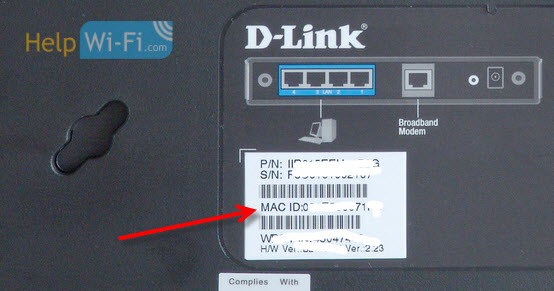
Creo que de esta manera descubrí. Solo necesita encontrar la dirección en la carcasa del enrutador.
Dónde ver la dirección MAC en la configuración del enrutador?
No hay nada difícil en este método. Simplemente vaya a la configuración del enrutador y vea.
Primero consideremos cómo hacer esto en los dispositivos de la empresa TP-Link.
Todo es como siempre, entramos en la configuración escribiendo la dirección en la barra de direcciones del navegador 192.168.1.1, o 192.168.1.1. Ingrese el inicio de sesión y la contraseña para ingresar la configuración (generalmente de administrador y administrador predeterminado).
La dirección MAC se muestra inmediatamente en la página principal:
 En los enrutadores de cavación Asus, Todo es exactamente lo mismo. Verá la dirección física inmediatamente después de ingresar al panel de control:
En los enrutadores de cavación Asus, Todo es exactamente lo mismo. Verá la dirección física inmediatamente después de ingresar al panel de control:
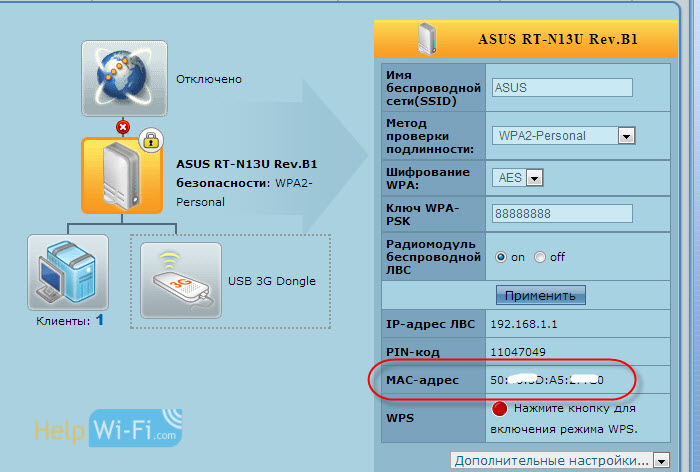 En el nuevo panel de control - "Dirección MAC LAN".
En el nuevo panel de control - "Dirección MAC LAN".
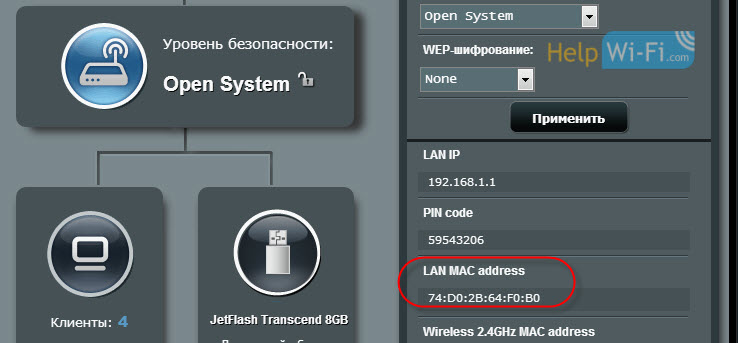 Casi todos los enrutadores, la información en la dirección MAC se muestra en la página de configuración principal.
Casi todos los enrutadores, la información en la dirección MAC se muestra en la página de configuración principal.
- « Cómo cambiar el panel de control del panel de control (configuración) en el enrutador TP-Link al ruso?
- Cómo configurar el enrutador Wi-Fi (TP-Link, ASUS, D-Link, Zyxel) en iMac, MacBook o Mac Pro (Mac OS X)? »

